修改此控制項目會使頁面自動更新

在 Mac 上的「書籍」中製作自訂藏書
你可以製作自訂藏書來整理書庫中的項目。自訂藏書中可以包含書籍、有聲書、系列、試讀本和 PDF。
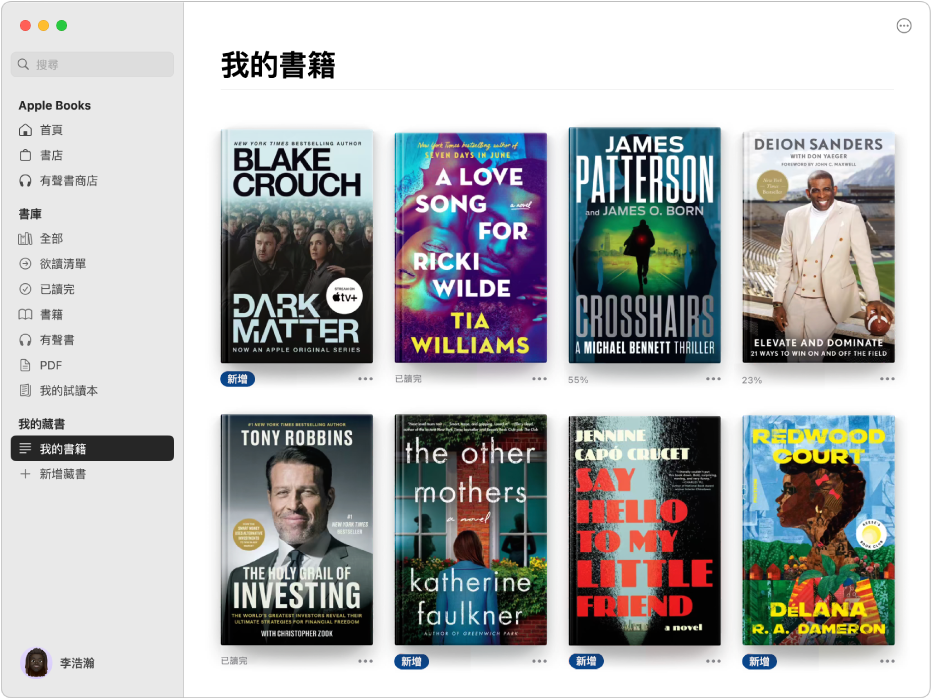
製作自訂藏書
前往 Mac 上的「書籍」App
 。
。按一下側邊欄中的「新增藏書」,然後輸入名稱。
將書籍和有聲書加入自訂藏書中
前往 Mac 上的「書籍」App
 。
。按一下側邊欄中的「全部」(或其他藏書)。
選取一個或多個項目,然後將其拖移到任一個自訂藏書中。
【提示】若要選取多個項目,請按住 Command 鍵,然後點按項目。
你也可以按一下項目下方的 ![]() ,選擇「加入藏書」,然後選擇藏書。
,選擇「加入藏書」,然後選擇藏書。
為自訂藏書重新命名
前往 Mac 上的「書籍」App
 。
。按住 Control 鍵並按一下側邊欄中的藏書,然後選擇「重新命名」。
輸入新的名稱,然後按下 Return 鍵。
刪除自訂藏書
前往 Mac 上的「書籍」App
 。
。按住 Control 鍵並按一下側邊欄中的藏書,然後選擇「刪除」。
【注意】刪除藏書並不會刪除該藏書中的書籍或有聲書;這些書籍或有聲書仍存在於書庫中。